Tryb „Klient”, „Bridge” i „Repiter” na router D-Link

- 4574
- 999
- Wiara Kita
Tryb „Klient”, „Bridge” i „Repiter” na router D-Link
Jeśli poszedłeś na tę stronę, najprawdopodobniej chcesz skonfigurować router D-Link jako odbiornik (klient), repiter lub połączyć dwa routery za pośrednictwem Wi-Fi (most bezprzewodowy). Jak się okazało, na routerach D-Link, wszystko jest możliwe. Szczerze mówiąc, niewiele spotkałem małe urządzenia z D-Link i tak naprawdę ich nie rozumiem. Ale mam popularny model DIR-615, na którym sprawdziłem wszystkie te tryby operacyjne.
Na moim D-Link Dir-615 nie znalazłem możliwości przełączania między trybami wzmacniacza, odbiornika lub zakładki z konfiguracją mostu bezprzewodowego. Jak to zostało zrobione na przykład na routerach Asusa lub Zyxel. Istnieje zakładka z konfiguracją tylko tryb „klienta”. Jak się okazało, po skonfigurowaniu trybu klienta w router D-Link, może być używany do różnych celów.
To, co udało mi się skonfigurować:
- Most bezprzewodowy (WDS). W trybie „klienta” router Wi-Fi D-Link jest podłączony do innego routera i odbiera od niego Internet. Który dalej daje Wi-Fi i kabel. Tryb mostu na tych samych routerach z TP-Link działa w ten sam sposób.
- Repiter. Tak, nie ma takiego sposobu działania na routerach D-Link (przynajmniej nie znalazłem). Ale w trybie „klienta” router odbiera i dystrybuuje Internet na Wi-Fi bez problemów. A jeśli umieścisz ustawienia sieciowe Wi-Fi na D-Link. Jedna sieć Wi-Fi, po prostu wzmocniona przez router D-Link. A wszystkie podłączone do niego urządzenia automatycznie przełączają się między routerami, w których sieć będzie lepsza.
- Odbiorca. Jeśli skonfigurujesz router w trybie klienta i wyłączysz transmisję sieci Wi-Fi, otrzymasz zwykły odbiornik Wi-Fi dla urządzeń, które nie są Wi-Fi, i możesz podłączyć Internet za pomocą kabla kablowego.
Jak się okazało, używając tylko jednego trybu działania, możesz zmusić router do wykonywania różnych zadań: Wzmocnienie sieci Wi-Fi, łączenie dwóch routerów Wi-Fi lub pracy jako odbiornik.
Konfigurowanie trybu „klienta” na D-Link. Most bezprzewodowy (WDS)
Aby rozpocząć, zaleca się zresetowanie ustawień w router D-Link. Następnie musisz przejść do ustawień routera. Jeśli nie wiesz, jak to zrobić, zobacz instrukcje: jak przejść do ustawień routera D-Link? Podchodzimy na adres 192.168.0.1. Twój panel sterowania może się różnić. Pokażę na przykładzie mojego Dir-615. A ty, jeśli nie masz ustawień jako moje, możesz spróbować zaktualizować oprogramowanie układowe.
- Przechodzimy do zakładki „Wi -fi” - „klient”. Umieszczamy znak wyboru naprzeciwko elementu „Włącz”.
- Jeśli chcesz, aby router dystrybuował Internet za pośrednictwem Wi-Fi, umieść kontrolę w przeciwnej „sieci bezprzewodowej”.
- Ponadto, na poniższej liście podkreślenie naszej sieci Wi-Fi, do której router musi się połączyć i odbierać Internet.
- Pozostaje tylko wypełnienie klucza szyfrowania PSK, w którym musisz określić hasło z głównej sieci Wi-Fi i kliknąć przycisk „Zastosuj”.

Powinieneś zobaczyć zieloną ikonę w pobliżu nazwy sieci Wi-Fi, do której się połączyłeś.

Ponadto przechodzimy do zakładki „Network” - „WAN”. Podkreślamy połączenia, które tam masz, i klikamy przycisk „Usuń”.

Następnie kliknij przycisk „Dodaj”. Wybieramy z listy „Dynamic IP”.
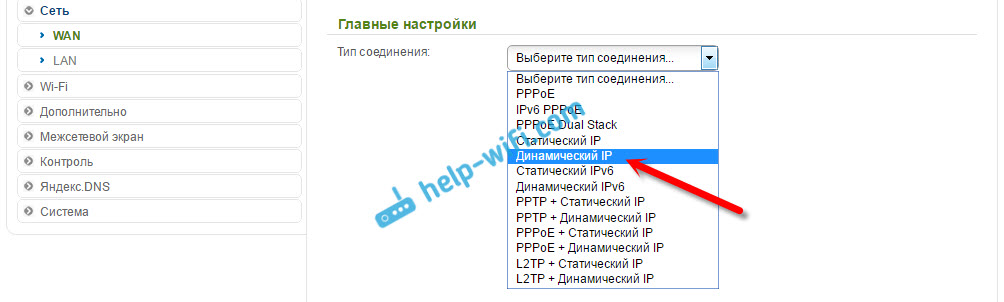
Musimy tylko wybrać „WIXLIENT” na liście „interfejsu”. Kliknij przycisk „Zastosuj”.

Następnie po prostu zapisz ustawienia, klikając wiadomość.

Wszystko, router D-Link powinien już połączyć się z główną siecią Wi-Fi i dystrybuować Internet. Nadal możesz ponownie uruchomić router.
Możesz przejść do ustawień pod zwykłym adresem. Z reguły jest to 192.168.0.1.
Router D-Link jako repiter (wzmacniacz) sieć Wi-Fi
Metoda opisana powyżej jest również odpowiednia do wzmocnienia sieci Wi-Fi. Ale podczas konfigurowania w trybie „klienta” będziesz mieć dwie sieci Wi-Fi. A kiedy repiter działa, sieć Wi-Fi jest jedna, po prostu wzmocniona. A urządzenia automatycznie przełączają się między głównym routerem a repiter (drugi router).
Jak się okazało, wszystko można skonfigurować. I użyj routera D-Link, aby zwiększyć promień powłoki sieci Wi-Fi.
Potrzeba starterów Skonfiguruj tryb „klienta”. Wszystko jest tak samo, jak pokazałem powyżej. Kiedy konfigurujesz wszystko, a Internet będzie działał za pośrednictwem routera, musisz ustawić dokładnie takie same ustawienia sieciowe Wi-Fi, co na głównym router.
Aby to zrobić, otwórz kartę „Wi-Fi”. W polu Networks (SSID) musisz przepisać nazwę sieci dokładnie jako na routerze, sieć Wi-Fi, z którą chcesz wzmocnić, i do której D-Link był podłączony.

Otwieramy kartę „Wi -fi” - „Ustawienia bezpieczeństwa”. Tam musisz przepisać dokładnie to samo hasło, które służy do łączenia się z siecią Wi-Fi, którą wzmacniamy. Kliknij przycisk „Zastosuj”, a jednak kliknij wiadomość, aby zapisać ustawienia.
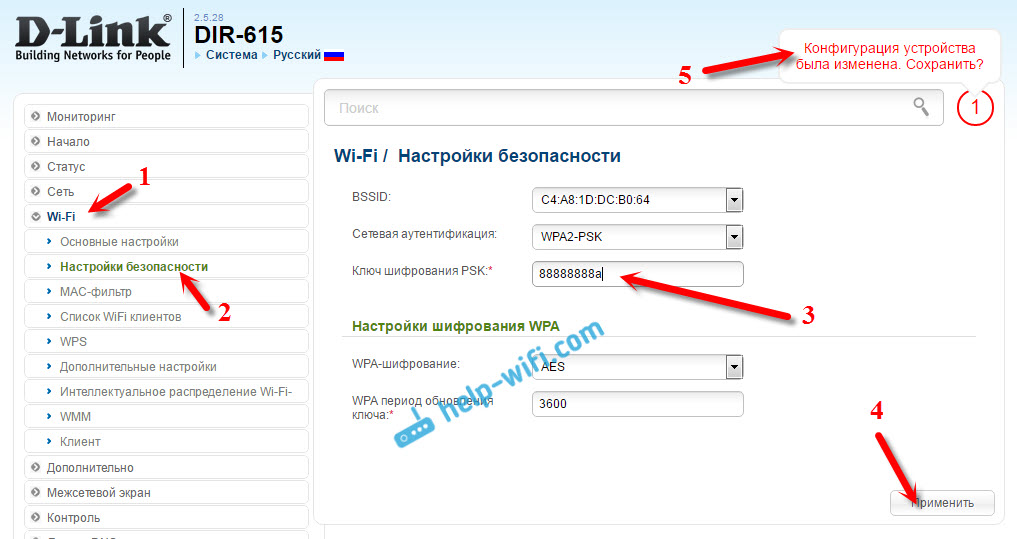
Załaduj router. Po ponownym uruchomieniu powinna pojawić się jedna sieć Wi-Fi, która zostanie wzmocniona przez router D-Link.
Odbiornik Wi-Fi z routera D-Link
W rzeczywistości tryb „klienta” jest to tryb adaptera. W końcu router Wi-Fi łączy się z innym routerem i przenosi Internet za pomocą kabla sieciowego. Konfigurowaliśmy wszystko w taki sam sposób, jak pokazałem w pierwszej części tego artykułu. Tylko jeśli nie potrzebujesz Internetu za pośrednictwem Wi-Fi z drugiego routera, ale tylko nad kablem, a następnie w procesie ustawienia, usuń pole z „Sieć bezprzewodowej nadawania”.

Po skonfigurowaniu router zamieni się w prawdziwy odbiornik Wi-Fi. Otrzyma Internet z sieci Wi-Fi i przeniesie go do kabla do telewizora, komputera stacjonarnego itp. D.
Posord
Sprawdziłem wszystko, przetestowałem i na moim D-Link Dir-615 Wszystkie te tryby działały dobrze. Tak, wszystko jest zrobione w ustawieniach trochę zdezorientowane i nie jest jasne. Możliwe było osobne utworzenie ustawień mostu, stworzenie oddzielnego trybu przekaźnika i odbiornika. Ale, jak się okazało, nawet w trybie klienta, możesz użyć routera do różnych zadań.
Mam nadzieję, że moja rada ci pomogła. Jeśli są jakieś pytania, zapytaj je w komentarzach. Wszystkiego najlepszego!
- « Aktualizacja (instalacja) sterownika na Wi-Fi w systemie Windows 10
- Retransalator TP-Link TL-WA850RE Recenzja i recenzje »

